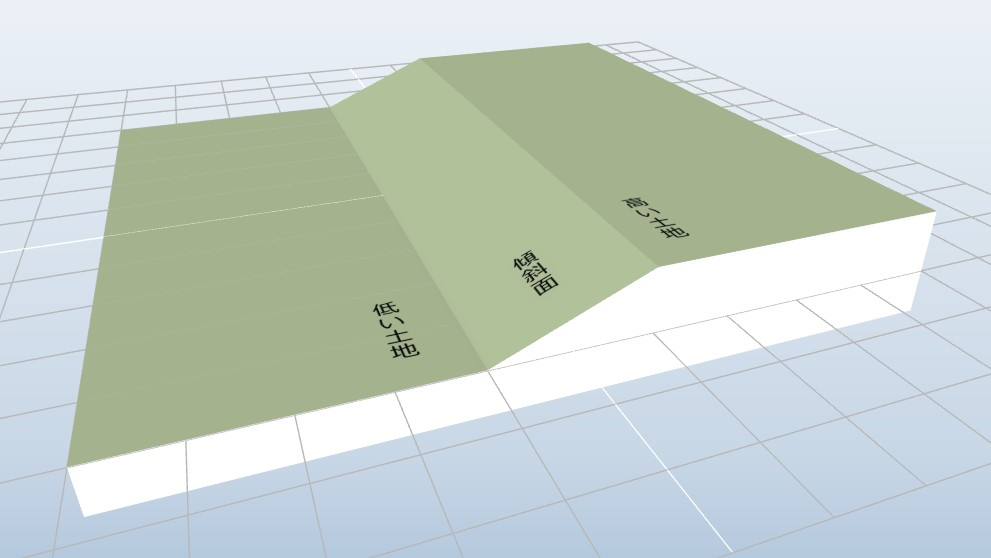- 3D Archi Designer
- コラム
- 机や椅子パーツの配置間隔を均一にしたい
机や椅子パーツの配置間隔を均一にしたい
2024.02.26
施主様の為に愛情込めて作成する建築パース。
紙面だけでは伝わりにくい完成イメージも、パースとして立体化することで
具体的な打ち合わせを行うことができます。
パースの印象を左右する要素としてインテリア、雑貨の 配置のズレ には注意が必要です。
例として、バーカウンターの3Dパース図をご覧ください。

今回は複数のパーツや文字を一度に整列する方法をご紹介いたします!
この機能によりバランスの取れたパース作成が可能となります。
※バージョンアップによりマイホームデザイナーPRO10以降では、
複数選択時のプロパティに整列ボタンが追加されより操作しやすくなりました。
複数のパーツや文字を一度に整列する方法
【手順①】整列したいパーツ(文字)をドラッグで囲むように選択。
(またはshiftキーを押しながらクリックして選択。)
【手順②】右クリックし[整列]-[上揃え]を選択。上端が一番上のパーツに揃います。
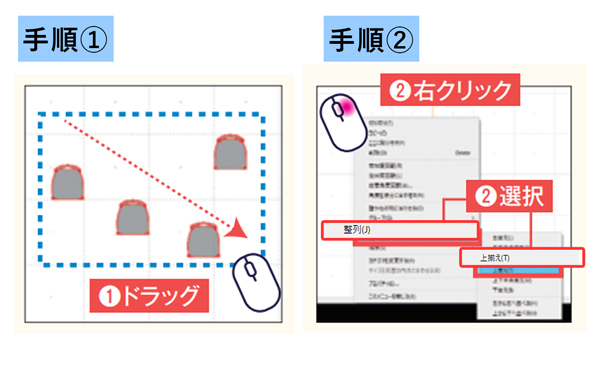
【手順③】もう一度右クリックし[整列]-[左から右へ並べる]を選択することで
パーツを左から整列することができました!
例えば多くの椅子やテーブルが並ぶオフィス空間のパースも
一度パーツを整列させてから[隣接コピー]、もしくは[コピー]-[貼り付け]を行えば
簡単にパースを作成することができます。
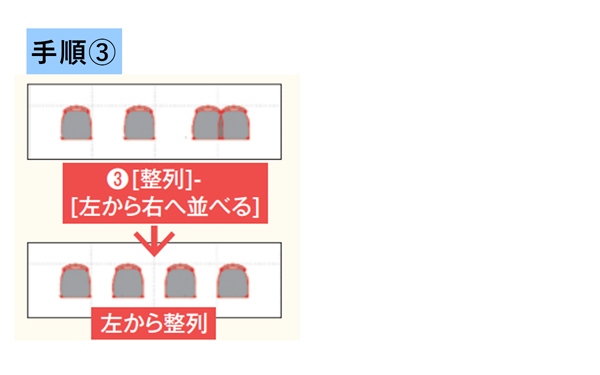
POINT
数字も同様に[整列]の[左右中央揃え]と[上から下に並べる]で整列させることができます。
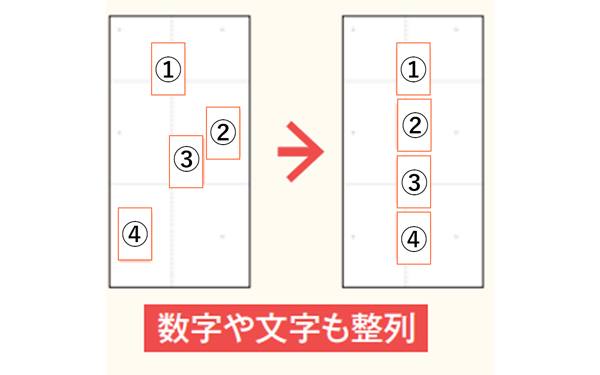
POINT
複数選択後、画面右[複数選択プロパティ]の[整列]ボタンでも整列できます。
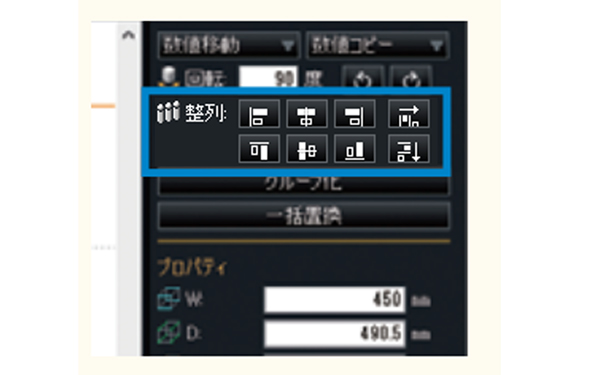
レイアウトの作成や全体イメージの把握にも役立つ整列機能。
提案するパースが均一に整列されることで空間全体に調和が生まれ
見た目の魅力だけでなく施主様へのプランの説得力向上にも繋がります。